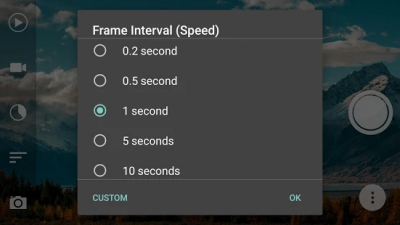K vytvoření často působivých časosběrných snímků můžete použít například aplikaci Framelapse. Stačí ji vyhledat v obchodu s aplikacemi Google Play a instalovat. Parametry pro nahrávání se nastavují po spuštění aplikace v levé nabídce. Pokud kliknete v nabídce na ikonu koláče, můžete nastavit interval, v jakém se budou pořizovat snímky. V nabídce skrývající se za ikonou tří pruhů zase nastavíte, jaká má být délka videa. Prostřednictvím ikony fotoaparátu můžete nastavit parametry, jako je zaostření, vyvážení bílé barvy a podobně. Nahrávání spustíte a zastavíte bílým tlačítkem vpravo.
Galerie: Pomocí chytrého telefonu vytvořte zajímavé časosběrné snímky
Další fotogalerie
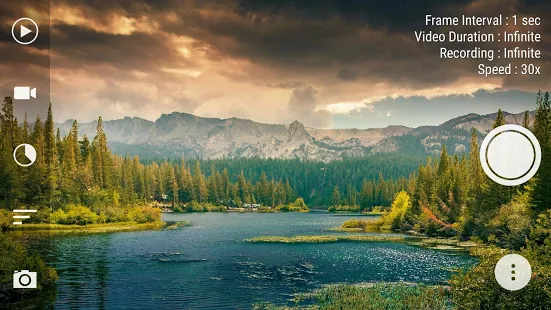
Pokud aplikace Fotoaparát vašeho chytrého telefonu nepodporuje funkci časosběrného videa (Timelapse), můžete ji do smartphonu doinstalovat.
Máte k článku připomínku? Napište nám
Mohlo by se vám líbit






video
doporučujeme
Novinky
Testy a žebříčky
-
Recenze: Xiaomi Redmi Watch 5 – nejlepší hranaté hodinky za rozumnou cenu
-
Recenze: Samsung Galaxy A56 – jaký je jeden z nejoblíbenějších smartphonů?
-
Recenze: Xiaomi Poco F7 Ultra – elitní výkon, parádní cena, ale jedna slabina
-
Recenze: AOC Q27G3XMN – herní Mini LED jako plnohodnotná levnější náhrada OLED